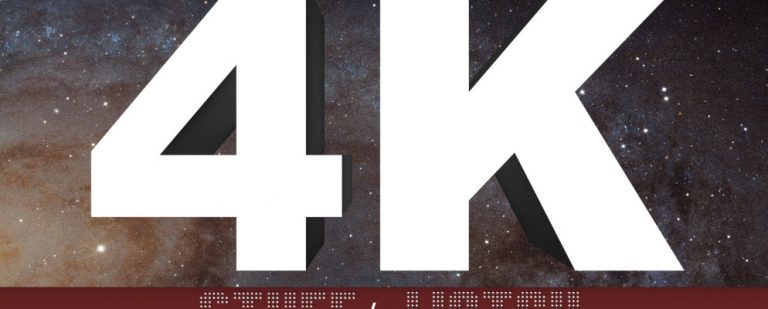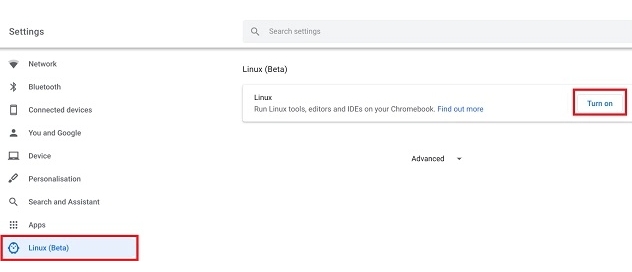Как использовать TikTok на вашем ПК или Mac
Мобильное приложение TikTok – не единственный способ получить доступ к платформе для коротких видеороликов. Если вы хотите загрузить TikTok на свой ПК или Mac, вы будете рады узнать, что TikTok дает вам возможность просматривать и загружать видео на своем веб-сайте.
Единственным недостатком веб-сайта TikTok является то, что вы не можете использовать встроенные инструменты для редактирования видео. Итак, в этой статье мы объясним, как использовать TikTok на вашем ПК или Mac несколькими способами. Один из которых снимает все ограничения.
Как пользоваться сайтом TikTok
Настольный сайт TikTok невероятно прост в использовании и позволяет вам случайно просматривать TikToks прямо с вашего компьютера. Просто помните, что вы не можете загружать видео с TikTok с рабочего стола. Если вы хотите загрузить видео TikTok на рабочий стол, вам придется использовать сторонний сервис.
Как просматривать видео на сайте TikTok
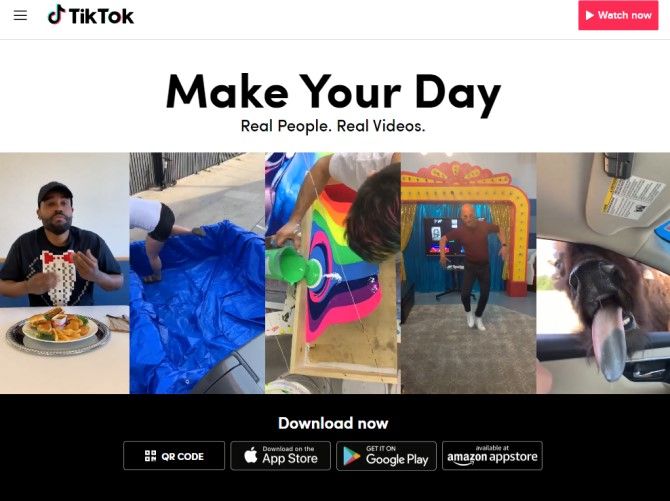
Программы для Windows, мобильные приложения, игры - ВСЁ БЕСПЛАТНО, в нашем закрытом телеграмм канале - Подписывайтесь:)
Когда вы направляетесь в веб-сайт TikTokВас встретит целевая страница сайта. Чтобы начать просмотр, просто нажмите кнопку «Смотреть сейчас» в правом верхнем углу экрана.
Затем вы будете перенаправлены на основной канал видео TikTok. Отсюда вы можете свободно просматривать трендовые TikToks. Если вы хотите войти в свою учетную запись, выберите Войти в правом верхнем углу сайта.
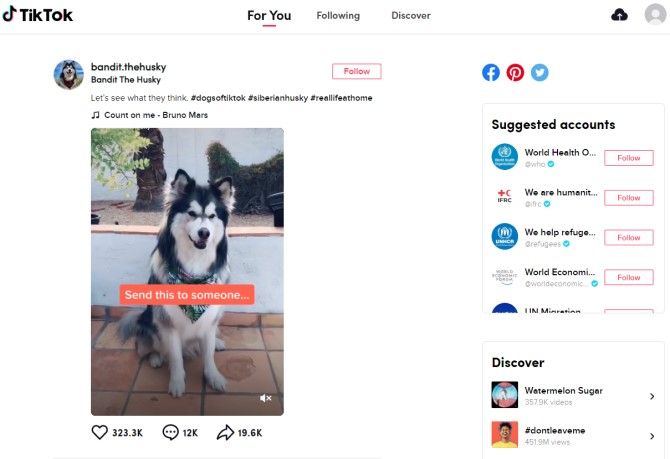
В верхней части канала вы увидите три заголовка, с которыми вы, вероятно, знакомы, если используете TikTok для мобильных устройств: для вас, для подписчиков и для поиска. В то время как на вкладке «Для вас» отображаются рекомендуемые видео от TikTok, на вкладке «Следующие» отображаются последние новости от пользователей, на которых вы подписаны. Наконец, на вкладке «Обнаружение» вы найдете множество новых пользователей и TikToks для проверки.
В правой части экрана TikTok предоставляет список предлагаемых учетных записей, а также список новых учетных записей и хэштегов для обнаружения. Вы по-прежнему можете следить за пользователями, такими как видео, оставлять комментарии и обмениваться видео, как в приложении.
Как загрузить видео на сайт TikTok
Что если вы просто не хотите просматривать TikToks, но хотите загрузить свой собственный? Чтобы начать публиковать свои собственные видео, вам необходимо войти в свою учетную запись, а затем нажать значок облака в правом верхнем углу экрана.
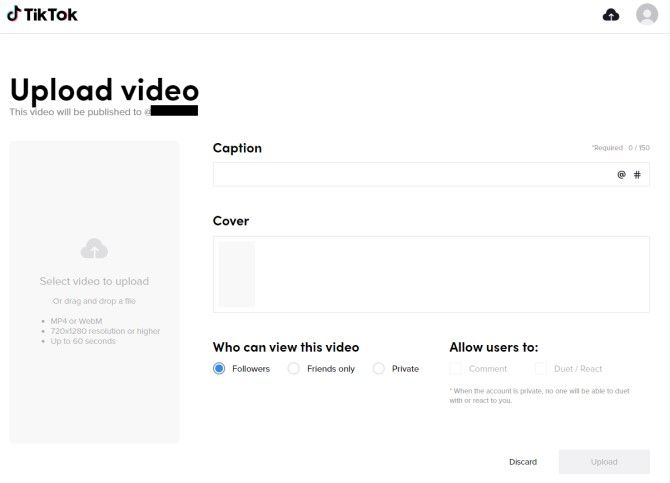
Если вы уже отредактировали свой TikTok с помощью одного из лучших приложений для редактирования видео, нажмите «Выбрать видео» для загрузки в левой части экрана. Просто выберите файл на своем компьютере и дождитесь его загрузки. Просто имейте в виду, что ваше видео должно иметь разрешение 720 × 1280 или выше, и оно должно быть не более 60 секунд.
После успешной загрузки видео вы можете добавить подпись, выбрать обложку и определить конфиденциальность вашего видео. Вы также можете дать своим зрителям возможность комментировать, а также ответить дуэтом или реакцией. Когда вы будете готовы опубликовать свой TikTok, нажмите Загрузить.
Как использовать TikTok на Bluestacks
TikTok поставляется с функцией редактирования видео, которая, к сожалению, недоступна на настольном сайте. Если вы предпочитаете использовать встроенные инструменты редактирования TikTok, вы можете использовать эмулятор Android на своем ПК или Mac для загрузки и редактирования своих TikToks. Эмулятор Android позволяет получить доступ к мобильной версии TikTok с вашего компьютера. И для целей этой статьи мы используем Bluestacks.
1. Скачать Bluestacks
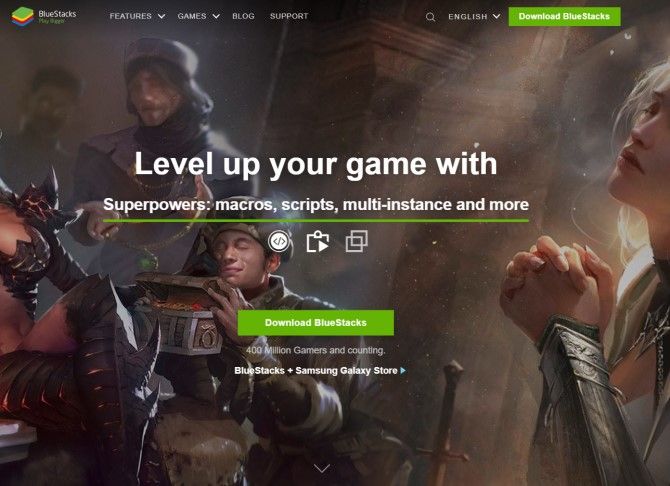
Чтобы начать, вам нужно скачать эмулятор Android на ваш выбор. Мы используем Bluestacks, поскольку он имеет чистый, удобный интерфейс. И самое приятное, вы можете использовать Bluestacks на ПК или Mac.
Скачать: Bluestacks для Windows или macOS (Свободно)
2. Установите TikTok на Bluestacks

Загрузив и открыв Bluestacks, вы заметите, что он похож на мобильное устройство. На главном экране убедитесь, что выбрана вкладка Game Center, и перейдите в Google Play Store под заголовком «Рекомендовано для вас».
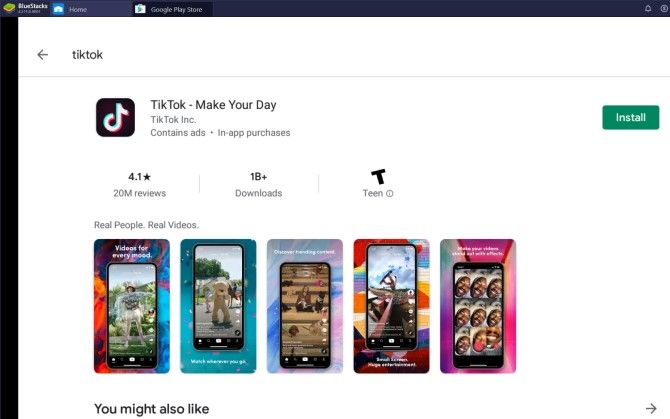
Просто войдите в свою учетную запись Google и перейдите к панели поиска в Play Store в верхней части экрана. Найдите TikTok и нажмите «Установить». Когда вы вернетесь на вкладку Библиотека, вы заметите, что TikTok был добавлен.
3. Просмотрите TikTok, используя Bluestacks
Теперь, когда вы загрузили TikTok на Bluestacks, вы можете, наконец, начать просмотр. TikTok будет выглядеть так же, как на вашем смартфоне.
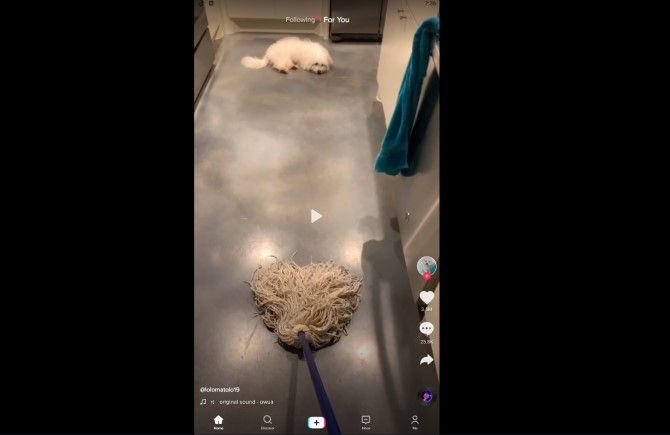
Обязательно войдите в свою учетную запись, перейдя на вкладку «Я» в нижней части экрана. Рядом с вкладкой «Я» вы также найдете вкладки «Обнаружение» и «Входящие». Нажав «Обнаружение», вы попадете в фид популярных пользователей и хэштеги, а на вкладке «Входящие» отображаются ваши последние сообщения.
Как и в мобильной версии TikTok, вы также увидите знакомые вкладки «Подписка» и «Для вас» в верхней части страницы. Вы можете легко прокрутить ваш канал TikTok, используя колесо мыши или трекпад.
4. Загружайте и редактируйте видео TikTok, используя Bluestacks
Вы хотите загрузить свое собственное видео в TikTok, используя Bluestacks? Для этого сначала нужно загрузить видео в Bluestacks, а затем в TikTok.
Сначала откройте Bluestacks и перейдите в раздел Домашняя страница> Библиотека и выберите Системные приложения> Диспетчер мультимедиа.
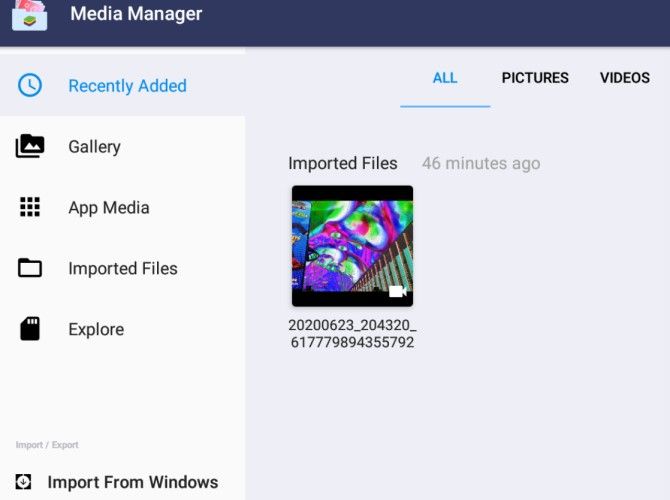
Выберите Импорт из Windows / Mac в левом нижнем углу эмулятора. Теперь выберите видеофайл, который вы хотите загрузить в TikTok.
После того, как вы импортировали видео в Bluestacks, вы должны загрузить его в TikTok. Вернитесь к приложению TikTok, нажмите кнопку «плюс» в нижней части страницы и выберите «Загрузить» в правом нижнем углу экрана записи.
Когда TikTok извлекает мультимедиа из библиотеки эмулятора, вы должны увидеть видео, которое вы только что импортировали в Bluestacks. Выбрав видео, нажмите «Далее», чтобы продолжить процесс загрузки.
TikTok направит вас к инструменту для редактирования видео. Отсюда вы можете обрезать видео, настроить его скорость и повернуть. Когда вы закончите, нажмите Далее в правом верхнем углу экрана, чтобы перейти к следующему этапу редактирования.
На следующем экране вы можете добавить звуки, текст, фильтры, эффекты, голоса и наклейки, как в приложении. Нажмите стрелку в правом нижнем углу экрана, чтобы начать ввод сведений о своем сообщении – опишите видео, измените настройки конфиденциальности и включите дуэты и реакции.
Когда все будет завершено, продолжайте и выберите Опубликовать внизу страницы.
Знакомство с TikTok на вашем ПК или Mac
Итак, теперь вы знаете, как использовать TikTok на вашем ПК или Mac. Однако может потребоваться некоторое время, чтобы привыкнуть к различиям, используете ли вы веб-сайт TikTok или эмулятор. Тем не менее, они оба надежные способы просмотра и загрузки видео TikTok. Кроме того, иногда удобнее просматривать TikTok на компьютере, чем постоянно открывать приложение на смартфоне.
Вы начинающая звезда TikTok? Тогда узнайте, как получить больше поклонников и последователей TikTok.